Luo sähköpostin kaltaiset suodatussäännöt Dropboxille tiedostojen järjestämiseksi
Sekalaista / / February 11, 2022
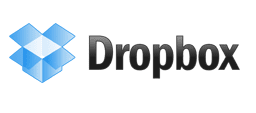
Useimmat teistä ovat tuttuja
sähköpostin suodatussäännöt
joiden avulla sähköpostiohjelmasi voi skannata kaikki saapuvat viestit ja ohjata ne vastaaviin kansioihin. Miten
yksinkertainen ja organisoitu
tekeekö se postilaatikosi ja tehtäväsi? Todella paljon, eikö?
Toivon, että siellä olisi a Maaginen kansio Windowsissa (erityisesti sen hiiren kakkospainikkeella Lähetä valikkokohta), jotta voimme määritellä siellä säännöt tiedostoille ja kansioille. Sitten, jos halusimme siirtää minkä tahansa tiedoston tai kansion, lähetämme sen vain Magic-kansioon ja se ottaisi sen sieltä eli se siirtäisi tiedoston/kansion vastaavaan kohteeseen.
Olisit iloinen tietää, että jos et Windowsissa, voit ainakin tehdä tämän Dropbox. Kyllä, tämä on mahdollista ja Lajittelulaatikko on palvelu, joka tekee yhteistyötä Dropbox saada tämä tehtyä. Katsotaanpa yksityiskohtia.
Vaiheet suodatinsääntöjen luomiseksi Dropboxille
Vaihe 1: Ensinnäkin sinun on rekisteröidyttävä Lajittelulaatikko. Se on yksinkertaista, selaa vain sen verkkopalveluun ja kirjaudu sisään Dropbox-tililläsi.

Vaihe 2: Seuraavaksi sinun on myönnettävä lupa Sortboxille, jotta se voi käyttää Dropbox-profiiliasi eli tiedostoja ja kansioita. He väittävät, että valtakirjasi ovat salattu eivätkä ne tallenna tiedostojasi.
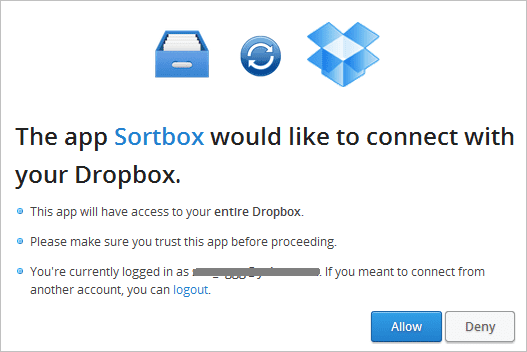
Heti kun kirjaudut sisään, näet huomautuksen, jossa mainitaan, että Dropbox-tilillesi on luotu kansio nimeltä Sortbox (itse asiassa tämä on Magic Folder, josta puhumme).

Vaihe 3: Oletuksena näet kolme suodatussäännöt luotu esimerkkeinä. Voit poistaa ne ja/tai säilyttää ne viitteinä ja lisätä uusia (tarpeesi mukaan).
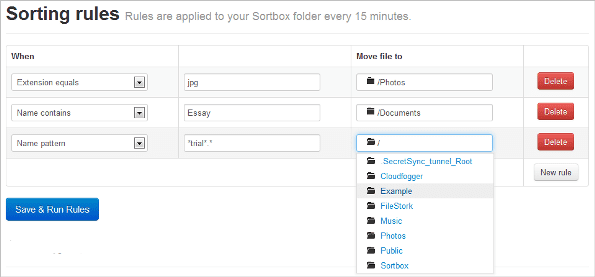
Jälleen voit viitata alla olevaan kuvaan tai käydä täällä sivu (ja lue osio Mitä lajitteluvaihtoehtoja minulla on?) ymmärtääksesi luotavat säännöt ja mallit.
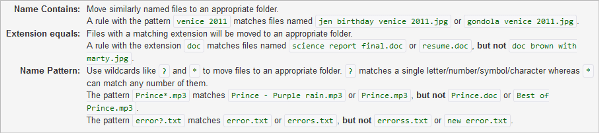
Vaihe 4: Avaa nyt Dropbox-kansiosi ja liitä mikä tahansa tiedosto tai kansio Sortbox-kansioon. Jos se vastaa sääntöjä, se siirretään vastaavasti (tarkistaa/päivittyy 15 minuutin välein, eikä sitä voi muokata). Jos ei, se jää sinne.
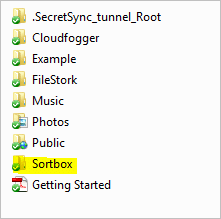
Tee siitä tuottavampi
No, vaikka sinulla on Magic-kansiosi paikallaan, sinun on aina avattava Dropbox-sijaintisi ja etsittävä Sortbox-kansiota siirtääksesi tiedoston/kansion. Tämä on yhtä hyvä kuin etsiä halutusta kansiosta ja siirtää tietoja suoraan. Miksi sitten ottaa tuskaa tehdä se, mitä on selitetty?
Kerromme sinulle miksi. Voit yksinkertaisesti lisätä lajittelulaatikon sijainnin (tai pikemminkin pikakuvakkeen) napsauta hiiren kakkospainikkeella Lähetä valikkoon. Tämän myötä kaikesta tulee niin yksinkertaista ja hämmästyttävää. Napsauta mitä tahansa kohdetta hiiren kakkospainikkeella ja lähetä se Sortboxiin, joka puolestaan huolehtii sen sijoittamisesta.
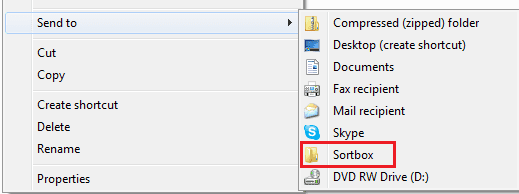
Yritin siirtää muutamia esineitä, mutta en halunnut odottaa 15 minuuttia vain testatakseni, mitä tapahtuisi. Joten navigoin Sortboxin verkkokäyttöliittymään ja suoritin säännöt välittömästi. Tämä on se, mitä minulle kehotettiin (kuva alla). Selasin takaisin kansioihin ja säännöt toimi :).

Johtopäätös
Pidän tästä palvelusta ja sen tarjonnasta, ja sinun tehtäväsi on käyttää sitä entistä tehokkaammin ja tehokkaammin. Napsauta hiiren kakkospainikkeella asia, joka on vain esimerkki, joka tuli mieleeni, kun kokeilin sitä. Rakastan sen tuomaa yksinkertaisuutta. Kerro meille, mitä aiot tehdä sillä.
Päivitetty viimeksi 02.2.2022
Yllä oleva artikkeli saattaa sisältää kumppanilinkkejä, jotka auttavat tukemaan Guiding Techiä. Se ei kuitenkaan vaikuta toimitukselliseen eheyteemme. Sisältö pysyy puolueettomana ja autenttisena.



